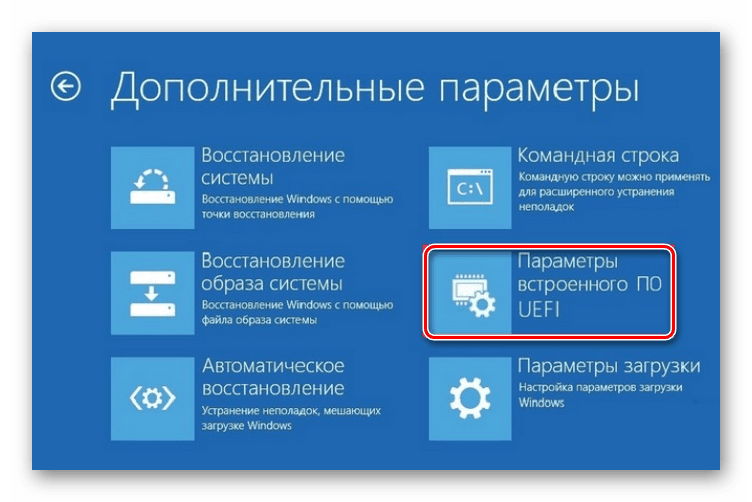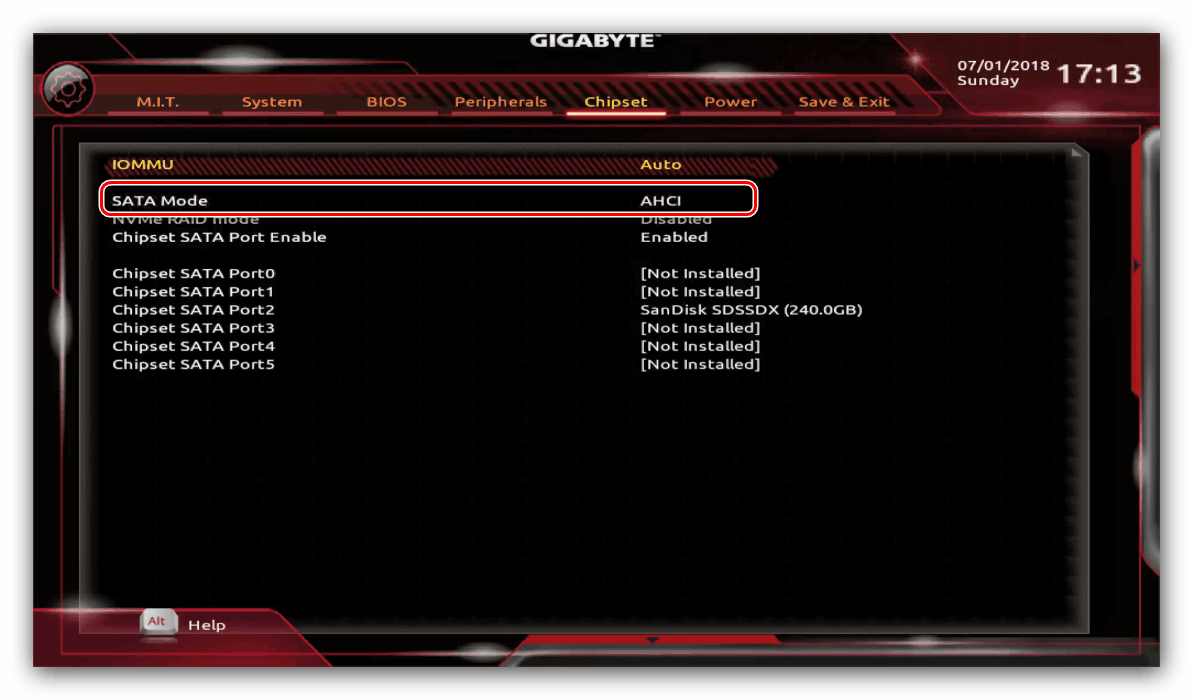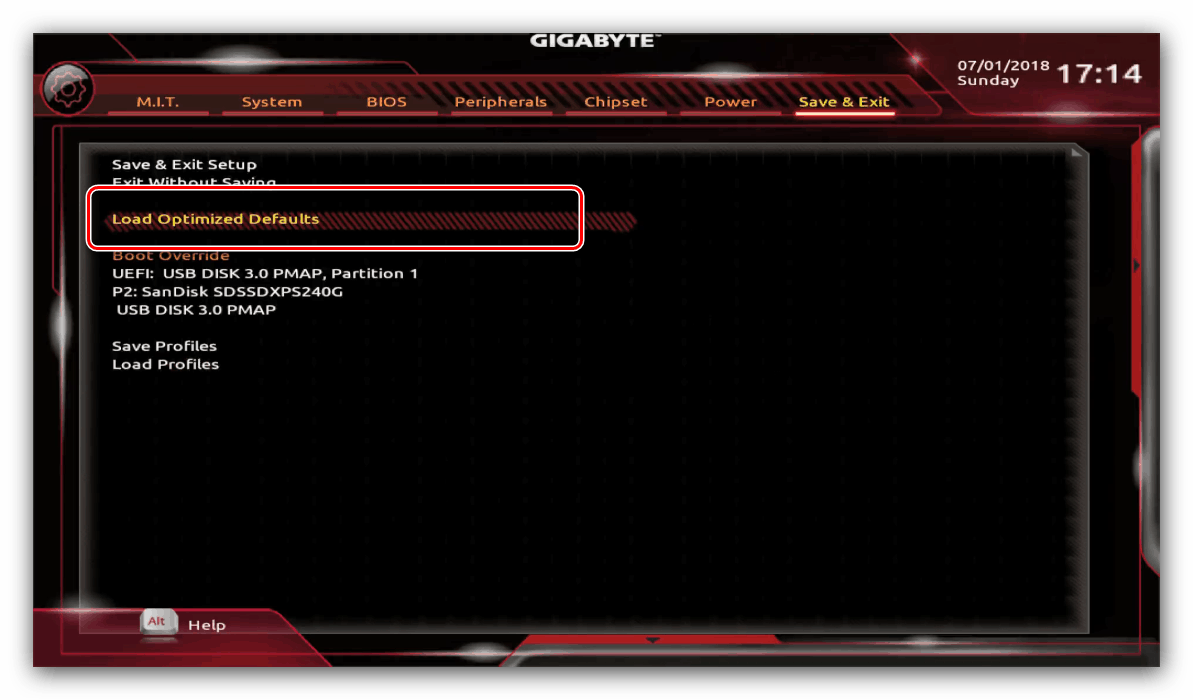Co dělat, pokud systém BIOS nevidí SSD
Jednotky s pevným diskem se pomalu, ale jistě vytlačují z trhu pevných disků, i když se používají hlavně jako systémové disky pro software, který vyžaduje rychlý přístup k souborům. Někdy může vlastník nového SSD toto zařízení narušit - systém BIOS počítače nebo přenosného počítače nechce disk v žádném případě rozpoznat. Dnes pochopíme, proč se to děje a jak lze tento problém vyřešit.
Obsah
Proč systém BIOS nevidí SSD
Nejčastěji se takový problém vyskytuje v důsledku nesprávných uživatelských nastavení systému BIOS - software základní desky bude třeba znovu nakonfigurovat. Je také nemožné vyloučit mechanické poruchy pomocí desky, kabelu nebo samotného pohonu. Konečně, deska může být nekompatibilní s SSD. Zvažte možnosti řešení každého z těchto důvodů.
Metoda 1: Úprava parametrů systému BIOS
Nejčastějším důvodem, proč není jednotka SSD v systému BIOS rozpoznána, je nesprávné nastavení: port SATA je zakázán nebo pracuje v nesprávném režimu, parametry data jsou ztraceny v důsledku odpojení baterie CMOS a kvůli přetaktování deska nefunguje správně. Metoda odstranění těchto problémů je zřejmá - v systému BIOS musíte zadat správná nastavení. Vzhledem k tomu, že existuje několik možností pro provedení mikroprogramu desky, nebudeme schopni je všechny zvážit, a proto budeme jako příklad používat výrobce základní desky UEFI Gigabyte.
Správná konfigurace SATA
Moderní základní desky podporují několik režimů sériového portu ATA. Pro SSD musíte vybrat volbu AHCI.
Viz také: Jak povolit AHCI v BIOSu
- Během spouštění počítače nebo restartování počítače (podporovaného v systému Windows 10) zadejte do systému BIOS klávesovou zkratku.
![Dopolnitelnyie-parametry-pri-perezagruzke-Vindovs-8]()
Lekce: Jak vstoupit do systému BIOS
- Na Gigabyte deskách přejděte do sekce „Chipset“ a použijte položku „SATA Mode“ .
![Otevřete nastavení pro čipovou sadu SATA Mode, abyste povolili SSD v systému BIOS]()
Zvolte možnost "AHCI" . - Pro uložení zadaných parametrů použijte záložku „Uložit a ukončit“ , kde vyberte položku stejného jména.
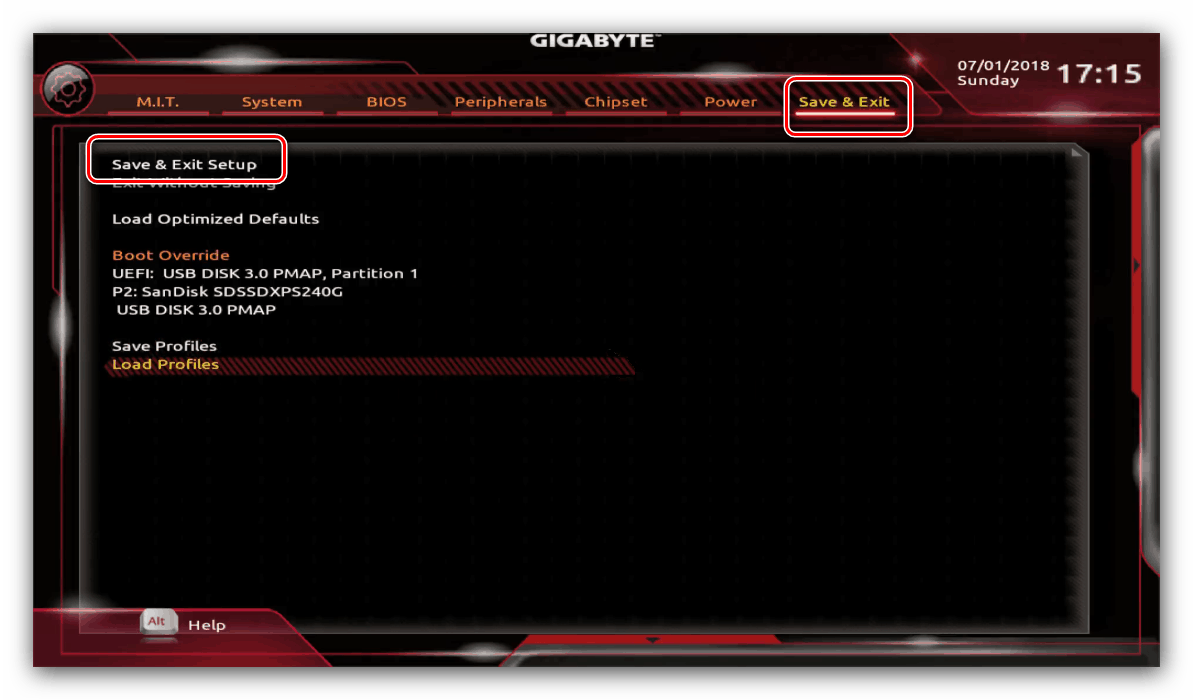
Nastavte čas a datum
Někdy jsou problémy s rozpoznáním disků pozorovány v důsledku selhání času a data. Měli byste nastavit skutečné hodnoty těchto parametrů, pro které proveďte následující:
- V systému BIOS přejděte na kartu „Systém“ .
- Vyhledejte položky „System Date“ (Datum systému) a „System Time“ (Systémový čas), ve kterém jsou uvedeny aktuální datum a čas.
- Uložte nastavení na kartu „Uložit a ukončit“ .
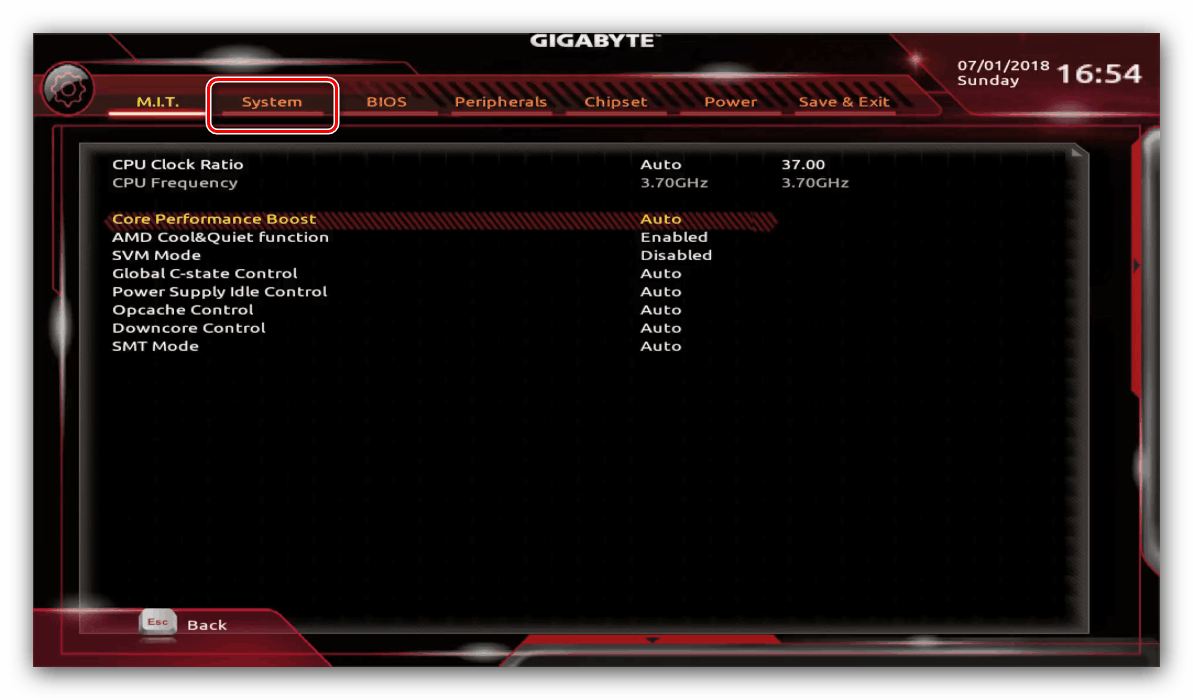
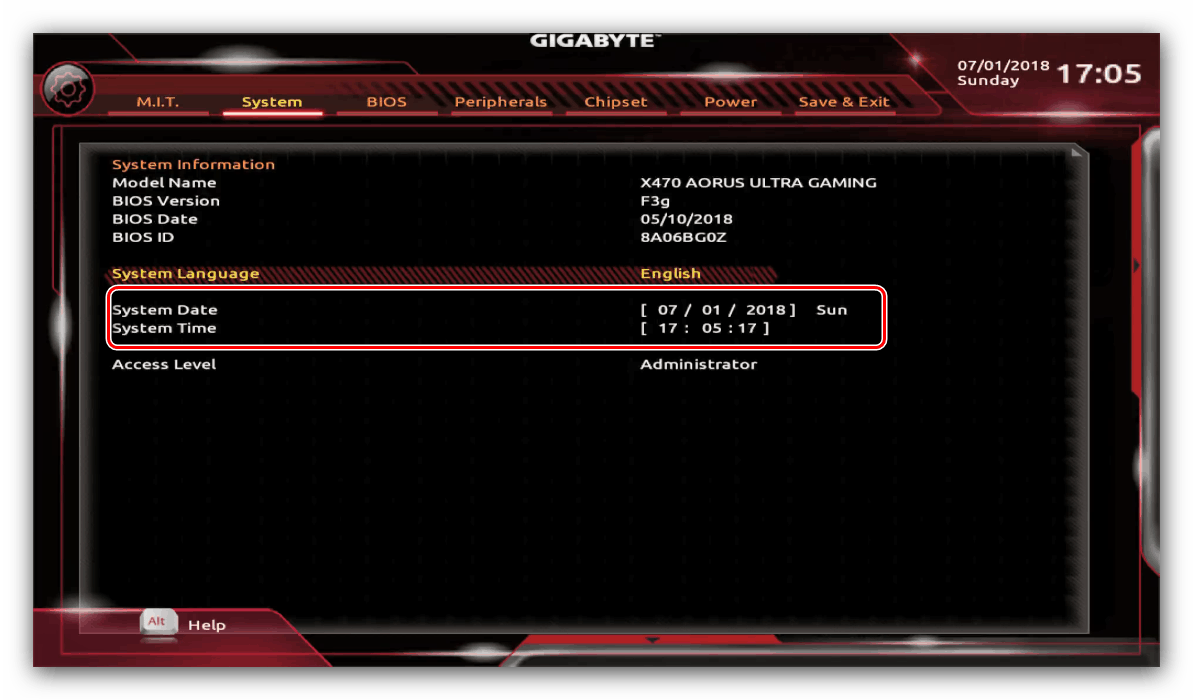
Metoda 2: Obnovení nastavení systému BIOS
V ojedinělých případech nemusí firmware desky odpovídat na zadaná nastavení, jinak byl SSD připojen k „hot“, což se nedoporučuje. Chcete-li problém vyřešit, resetujte firmware.
- Na některých moderních „základních deskách“ můžete obnovit nastavení přímo z konfiguračního nástroje - stačí přejít na záložku parametrů uložení a zavolat položku „Načíst optimalizované výchozí hodnoty“ nebo s podobným významem v názvu.
![Obnovte výchozí tovární nastavení UEFI pro povolení SSD v systému BIOS]()
Viz také: Co je Load Optimized Defaults v BIOSu
- V jiném provedení můžete načíst tovární nastavení, když zapnete počítač: krátce podržte tlačítko napájení nebo jej stiskněte společně se speciální klávesovou kombinací.
- Pro všechny desky je k dispozici možnost přepnutí speciálního můstkového můstku nebo jednoduše vyjmutí baterie CMOS až na minutu.
![Jumper pro reset nastavení BIOSu pro rozpoznání SSD]()
Další podrobnosti: Jak obnovit BIOS
Metoda 3: Zkontrolujte mechanické poškození
Nejvíce nepříjemným typem problémů, které brání systému BIOS rozpoznat disky SSD, jsou hardwarové problémy. Pro počáteční diagnostiku těchto problémů proveďte následující:
- Vyjměte jednotku a připojte ji k počítači pomocí operačního systému načteného pomocí speciálního adaptéru. Pokud je SSD určeno normálně, problém v něm rozhodně není.
- Zkontrolujte kolíky na portu SSD, oba konce kabelu SATA a odpovídající konektor na základní desce. Někdy i sebemenší znečištění nebo poškození míst může vést k obtížím, takže byste měli kontakty vyčistit odmašťovadlem - benzínem nebo slabými alkoholy.
- Pokud je to možné, zkontrolujte, zda ostatní SSD disky pracují s vaší základní deskou. Stojí za to vybrat disky od jiných výrobců.
Je tedy možné určit, která složka svazku „board-cable-SSD“ selhala. Řešení problému je zřejmé - výměna vadného předmětu nebo kontaktování servisního střediska.
Závěr
Jak vidíte, systém BIOS nemusí rozpoznat SSD z mnoha důvodů. Nejčastěji se jedná o softwarový problém, ale nelze vyloučit selhání hardwaru desky, kabelu nebo samotné jednotky.